Dell OptiPlex 745c Manuel d'utilisateur
Naviguer en ligne ou télécharger Manuel d'utilisateur pour Ordinateurs Dell OptiPlex 745c. Dell OptiPlex 745c Manual del usuario Manuel d'utilisatio
- Page / 204
- Table des matières
- MARQUE LIVRES
- Guía del usuario 1
- Notas, avisos y precauciones 2
- Contenido 3
- 5 Unidades 4
- 6 Tarjetas de expansión 4
- 7 Funciones avanzadas 4
- 8 Batería 6
- 10 Memoria 6
- 12 Limpieza del ordenador 7
- 14 Solución de problemas 8
- 17 Obtención de ayuda 10
- 18 Garantía 10
- Búsqueda de información 11
- 12 Búsqueda de información 12
- 14 Búsqueda de información 14
- Antes de empezar 15
- Ordenador de minitorre 18
- 22 Ordenador de minitorre 22
- Vista posterior 23
- 24 Ordenador de minitorre 24
- Interior de su ordenador 26
- Componentes de la placa base 27
- 28 Ordenador de minitorre 28
- Panel de E/S 37
- 38 Panel de E/S 38
- Unidades 39
- Unidad de disco duro 42
- Unidades 43 43
- 44 Unidades 44
- Unidades 45 45
- Unidades 47 47
- Unidades 51 51
- Unidad óptica 53
- Unidades 55 55
- Tarjetas de expansión 57
- Fuente de alimentación 65
- Fuente de alimentación 67 67
- 68 Fuente de alimentación 68
- 70 Fuente de alimentación 70
- Procesador 71
- 72 Procesador 72
- Instalación del procesador 73
- 76 Procesador 76
- Funciones avanzadas 77
- Dell Client Manager (DCM) 78
- Active Management Technology 78
- Funciones de iAMT 79
- Gestión de fuera de banda 79
- Cómo apagar iAMT 80
- Equipación de USB 80
- Seguridad física 81
- Trusted Platform Module (TPM) 82
- Protección por contraseña 84
- Funciones avanzadas 85 85
- Contraseña del administrador 86
- Configuración del sistema 88
- 90 Funciones avanzadas 90
- 92 Funciones avanzadas 92
- Chassis Intrusion 93
- Intrusion 93
- Detected 93
- 94 Funciones avanzadas 94
- Secuencia de inicio 96
- Memoria USB 98
- Unidad de disco flexible 98
- Configuración de puentes 99
- Administración de energía 101
- Sustitución de la batería 103
- Batería 105 105
- 106 Batería 106
- Sustitución de la placa base 107
- Reposición de la placa base 108
- Memoria DDR2 109
- Extracción de la memoria 111
- Instalación de memoria 112
- Limpieza del ordenador 117
- Unidad de disquete 118
- CD y DVD 118
- Controladores 119
- Windows 121
- Antes de comenzar 123
- Reinstalación de Windows XP 123
- Instalación de Windows XP 124
- Solución de problemas 127
- 128 Solución de problemas 128
- Problemas con las unidades 129
- 130 Solución de problemas 130
- Problemas con el teclado 131
- Problemas con el ventilador 132
- Un programa no responde 133
- Otros problemas de software 133
- Problemas con la memoria 134
- Problemas con el ratón 135
- Problemas con la red 136
- Problemas con la alimentación 136
- Problemas con la impresora 137
- 138 Solución de problemas 138
- 140 Solución de problemas 140
- 142 Solución de problemas 142
- Funciones de Microsoft 143
- System (Sistema operativo) 144
- Microsoft® Windows Vista™ 146
- Adición de cuentas de usuario 147
- Cambio rápido de usuario 148
- Dell Diagnostics 151
- Indicadores del sistema 154
- Indicadores de diagnóstico 155
- Códigos de sonido 158
- Mensajes de error 159
- Microsoft 164
- Obtención de ayuda 165
- Servicio AutoTech 166
- Problemas con su pedido 167
- Información sobre productos 167
- Antes de llamar 168
- 172 Obtención de ayuda 172
- 174 Obtención de ayuda 174
- 176 Obtención de ayuda 176
- 178 Obtención de ayuda 178
- 180 Obtención de ayuda 180
- 182 Obtención de ayuda 182
- 184 Obtención de ayuda 184
- 186 Obtención de ayuda 186
- 188 Obtención de ayuda 188
- Garantía 189
- 190 Garantía 190
- FCC Clase B 191
- Glosario 193
- 194 Glosario 194
- 196 Glosario 196
- 198 Glosario 198
- 200 Glosario 200
- 202 Glosario 202
- 204 Glosario 204
Résumé du contenu
www.dell.com | support.dell.comDell™ OptiPlex™ 745cGuía del usuario
10 Contenido17 Obtención de ayudaObtención de asistencia . . . . . . . . . . . . . . . . . . . . . . . . . 165Servicios en línea. . . . . . . . . .
100 Funciones avanzadas3Vuelva a colocar la cubierta del ordenador (consulte el apartado “Cómo volver a colocar la cubierta del ordenador” en la págin
Funciones avanzadas 1013Vuelva a colocar la cubierta del ordenador (consulte el apartado “Cómo volver a colocar la cubierta del ordenador” en la págin
102 Funciones avanzadas•Hibernar. En este modo de suspensión, se reduce el consumo de energía al mínimo ya que se graban todos los datos de la memoria
Batería 103BateríaSustitución de la batería PRECAUCIÓN: Antes de comenzar cualquiera de los procedimientos de esta sección, siga las instrucciones de
104 Batería PRECAUCIÓN: Una batería nueva puede explotar si se instala incorrectamente. Reemplace la batería únicamente por una del mismo tipo o de u
Batería 1055Instale la nueva batería del sistema. aSostenga el conector de la batería presionando firmemente sobre el lado positivo del conector. bSos
106 Batería
Sustitución de la placa base 107Sustitución de la placa baseExtracción de la placa base1Siga los procedimientos que se indican en el apartado “Antes d
108 Sustitución de la placa baseTornillos de la placa base del ordenador de minitorreColoque el ensamblaje de la placa base que acaba de retirar al la
Memoria 109MemoriaEl ordenador sólo es compatible con memoria DDR2 no ECC. Para obtener más información sobre el tipo de memoria compatible por el ord
Búsqueda de información 11Búsqueda de información NOTA: Algunas funciones o medios son opcionales y pueden no incluirse en su ordenador. Es posible q
110 MemoriaAsegúrese de instalar un solo módulo de memoria en el conector DIMM1, el más cercano al procesador, antes de instalar módulos en los otros
Memoria 111Al iniciarse el sistema, el BIOS identifica los componentes que requieren espacio de direcciones. El BIOS calcula de forma dinámica la cant
112 MemoriaInstalación de memoria PRECAUCIÓN: Antes de comenzar cualquiera de los procedimientos de esta sección, siga las instrucciones de seguridad
Memoria 113 AVISO: Para evitar que se dañe el módulo de memoria, presiónelo hacia abajo en línea recta insertándolo en el conector, aplicando la mism
114 Memoria7Pulse <F2> para entrar en el programa de configuración del sistema y comprobar el valor de la opción System Memory (Memoria del sist
Cómo volver a colocar la cubierta del ordenador 115Cómo volver a colocar la cubierta del ordenador PRECAUCIÓN: Antes de comenzar cualquiera de los pr
116 Cómo volver a colocar la cubierta del ordenador
Limpieza del ordenador 117Limpieza del ordenador PRECAUCIÓN: Antes de comenzar cualquiera de los procedimientos de esta sección, siga las instruccion
118 Limpieza del ordenador6Vuelva a centrar los rodillos en sus canales si no están alineados correctamente. Asegúrese de que no quede pelusa del bast
Reinstalación de controladores y el sistema operativo 119Reinstalación de controladores y el sistema operativo PRECAUCIÓN: Antes de comenzar cualquie
12 Búsqueda de información• Información sobre la garantía• Términos y condiciones (sólo en EE.UU.)• Instrucciones de seguridad• Información reglamenta
120 Reinstalación de controladores y el sistema operativoCómo identificar los controladoresSi experimenta problemas con algún dispositivo, determine s
Reinstalación de controladores y el sistema operativo 121Uso del CD Drivers and Utilities (Controladores y utilidades) opcionalSi utilizando la opción
122 Reinstalación de controladores y el sistema operativoCreación de un punto de restauración1Haga clic en el botón Inicio y seleccione Ayuda y soport
Reinstalación de controladores y el sistema operativo 123Activación de la función Restaurar sistemaSi reinstala Windows XP con menos de 200 MB de espa
124 Reinstalación de controladores y el sistema operativo AVISO: En el CD Operating System (Sistema operativo) se ofrecen varias opciones para reinst
Reinstalación de controladores y el sistema operativo 1256Cuando aparezca la pantalla Configuración regional y de idioma, seleccione la configuración
126 Reinstalación de controladores y el sistema operativo
Solución de problemas 127Solución de problemasSugerencias para la solución de problemasSiga estas sugerencias al solucionar los problemas del ordenado
128 Solución de problemas AVISO: Para evitar el daño por descargas electrostáticas en los componentes internos del ordenador, antes de tocar cualquie
Solución de problemas 129Problemas con las unidades PRECAUCIÓN: Antes de comenzar cualquiera de los procedimientos de esta sección, siga las instrucc
Búsqueda de información 13• Soluciones: consejos y orientación para la solución de problemas, artículos de técnicos y cursos en línea, preguntas frecu
130 Solución de problemasProblemas al grabar en una unidad de CD/DVD-RWProblemas con la unidad de disco duroProblemas con el correo electrónico, el mó
Solución de problemas 131Problemas con el teclado PRECAUCIÓN: Antes de comenzar cualquiera de los procedimientos de esta sección, siga las instruccio
132 Solución de problemasProblemas con el ventilador PRECAUCIÓN: Antes de comenzar cualquiera de los procedimientos de esta sección, siga las instruc
Solución de problemas 133Un programa no respondeUn programa se bloquea repetidamente NOTA: Normalmente el software incluye instrucciones de instalaci
134 Solución de problemasProblemas con la memoria NOTA: Si el monitor no puede mostrar errores o problemas, es posible que el ordenador emita una ser
Solución de problemas 135Problemas con el ratón PRECAUCIÓN: Antes de comenzar cualquiera de los procedimientos de esta sección, siga las instruccione
136 Solución de problemasProblemas con la redRellene la “Lista de verificación de diagnósticos” en la página 169 a medida que realice estas comprobaci
Solución de problemas 137Problemas con la impresoraRellene la “Lista de verificación de diagnósticos” en la página 169 a medida que realice estas comp
138 Solución de problemasRestauración de la configuración predeterminadaCOMPRUEBE QUE LA IMPRESORA ESTÁ ENCENDIDACOMPRUEBE LAS CONEXIONES DE LOS CABL
Solución de problemas 139Problemas con dispositivos serie o paralelo Rellene la “Lista de verificación de diagnósticos” en la página 169 a medida que
14 Búsqueda de información• Cómo volver a instalar mi sistema operativoCD Operating System (Sistema operativo)NOTA: El CD Operating System (Sistema op
140 Solución de problemasDESCONECTE LOS AURICULARES DEL CONECTOR PARA AURICULARES: El sonido de los altavoces se desactiva automáticamente cuando se
Solución de problemas 141Los auriculares no emiten ningún sonidoProblemas con el vídeo y el monitorRellene la “Lista de verificación de diagnósticos”
142 Solución de problemasSi resulta difícil leer la pantallaPRUEBE LA TOMA DE CORRIENTE ELÉCTRICA: Asegúrese de que la toma de corriente eléctrica fun
Funciones de Microsoft® Windows® XP y Windows® Vista™ 143Funciones de Microsoft® Windows® XP y Windows® Vista™Transferencia de información a un ordena
144 Funciones de Microsoft® Windows® XP y Windows® Vista™3En la pantalla ¿Qué ordenador es éste?, haga clic en Ordenador nuevo y en Siguiente.4En la p
Funciones de Microsoft® Windows® XP y Windows® Vista™ 1454En la pantalla ¿Qué ordenador es éste?, haga clic en Ordenador nuevo y en Siguiente.5En la p
146 Funciones de Microsoft® Windows® XP y Windows® Vista™Windows Vista™1Haga clic en el botón Inicio de Windows Vista y, a continuación, haga clic en
Funciones de Microsoft® Windows® XP y Windows® Vista™ 147Antes de comenzar AVISO: Asegúrese de que ha realizado copias de seguridad de todos los dato
148 Funciones de Microsoft® Windows® XP y Windows® Vista™3En Elegir una tarea, haga clic en Crear una nueva cuenta.4En Dé un nombre a la cuenta nueva,
Funciones de Microsoft® Windows® XP y Windows® Vista™ 1492Conecte el otro extremo del cable de red a un dispositivo de red.Asistente para configuració
Antes de empezar 15Antes de empezarEn este capítulo se describen los procedimientos para extraer e instalar los componentes del ordenador. A menos que
150 Funciones de Microsoft® Windows® XP y Windows® Vista™
Herramientas y utilidades de solución de problemas 151Herramientas y utilidades de solución de problemasDell Diagnostics PRECAUCIÓN: Antes de comenza
152 Herramientas y utilidades de solución de problemasCómo iniciar los Dell Diagnostics desde el CD Drivers and Utilities (Controladores y Utilidades)
Herramientas y utilidades de solución de problemas 1532Si se produce un problema durante una prueba, aparecerá un mensaje con un código de error y una
154 Herramientas y utilidades de solución de problemasIndicadores del sistemaLos indicadores del botón de alimentación y de la unidad de disco duro pu
Herramientas y utilidades de solución de problemas 155Indicadores de diagnóstico PRECAUCIÓN: Antes de comenzar cualquiera de los procedimientos de es
156 Herramientas y utilidades de solución de problemasSe han detectado los módulos de memoria, pero se ha producido un error de memoria.• Si tiene ins
Herramientas y utilidades de solución de problemas 157No se detectan módulos de memoria.• Si tiene instalado un módulo de memoria, vuelva a instalarlo
158 Herramientas y utilidades de solución de problemasCódigos de sonidoSi el monitor no puede mostrar errores o problemas, es posible que el ordenador
Herramientas y utilidades de solución de problemas 159Mensajes de errorRellene la "Lista de verificación de diagnósticos" en la página 169 a
16 Antes de empezarAntes de trabajar en el interior de su ordenadorAplique las siguientes pautas de seguridad para proteger el ordenador contra posibl
160 Herramientas y utilidades de solución de problemasALERT! PREVIOUS ATTEMPTS AT BOOTING THIS SYSTEM HAVE FAILED AT CHECKPOINT [nnnn ] (¡ALERTA! LOS
Herramientas y utilidades de solución de problemas 161DRIVE NOT READY (LA UNIDAD NO ESTÁ LISTA): Ponga un disco flexible en la unidad.GATE A20 FAILU
162 Herramientas y utilidades de solución de problemasNO BOOT DEVICE AVAILABLE (NO HAY NINGÚN DISPOSITIVO DE INICIALIZACIÓN DISPONIBLE):• Si la uni
Herramientas y utilidades de solución de problemas 163SECTOR NOT FOUND (NO SE ENCUENTRA SECTOR):• Ejecute la utilidad de comprobación de errores de
164 Herramientas y utilidades de solución de problemasResolución de incompatibilidades de software y hardwareSi durante la instalación del sistema ope
Obtención de ayuda 165Obtención de ayudaObtención de asistencia PRECAUCIÓN: si necesita quitar las cubiertas del ordenador, compruebe primero que est
166 Obtención de ayudaPuede ponerse en contacto con Dell en las siguientes direcciones electrónicas:• Sitio de la Red mundial (World Wide Web)www.dell
Obtención de ayuda 167Servicio automatizado para averiguar el estado de un pedidoPara comprobar el estado de un pedido de cualquier producto Dell™ que
168 Obtención de ayuda3Incluya una copia de la lista de verificación de diagnósticos (consulte el apartado “Lista de verificación de diagnósticos” en
Obtención de ayuda 169Lista de verificación de diagnósticosNombre:Fecha:Dirección:Teléf ono:Etiqueta de servicio (código de barras situada en la parte
Interruptor de intrusión en el chasis 17Interruptor de intrusión en el chasis PRECAUCIÓN: Antes de comenzar cualquiera de los procedimientos de esta
170 Obtención de ayudaCómo ponerse en contacto con DellPara ponerse en contacto con Dell de forma electrónica, puede acceder a los siguientes sitios w
Obtención de ayuda 171Argentina (Buenos Aires)Código de acceso internacional: 00Código de país: 54Código de ciudad: 11Sitio web: www.dell.com.arCorreo
172 Obtención de ayudaBélgica (Bruselas)Código de acceso internacional: 00Código de país: 32Código de ciudad: 2Sitio web: support.euro.dell.comAsisten
Obtención de ayuda 173Canadá (North York, Ontario)Código de acceso internacional: 011Estado de pedidos en línea: www.dell.ca/ostatusAutoTech (soporte
174 Obtención de ayudaChina (Xiamén)Código de país: 86Código de ciudad: 592Sitio web de asistencia técnica: support.dell.com.cnCorreo electrónico de a
Obtención de ayuda 175Corea (Seúl)Código de acceso internacional: 001Código de país: 82Código de ciudad: 2Correo electrónico: [email protected]
176 Obtención de ayudaEE.UU. (Austin, Texas)Código de acceso internacional: 011Código de país: 1Servicio automatizado para averiguar el estado de un p
Obtención de ayuda 177El Salvador Asistencia general01-899-753-0777Eslovaquia (Praga)Código de acceso internacional: 00Código de país: 421Sitio web: s
178 Obtención de ayudaFrancia (París) (Montpellier)Código de acceso internacional: 00Código de país: 33Códigos de ciudad: (1) (4)Sitio web: support.eu
Obtención de ayuda 179Hong KongCódigo de acceso internacional: 001Código de país: 852Sitio web: support.ap.dell.comCorreo electrónico de asistencia té
18 Interruptor de intrusión en el chasisOrdenador de minitorreReposición del conmutador de intrusión en el chasis1Vuelva a colocar, con mucho cuidado,
180 Obtención de ayudaIrlanda (Cherrywood)Código de acceso internacional: 00Código de país: 353Código de ciudad: 1Sitio web: support.euro.dell.comCorr
Obtención de ayuda 181Italia (Milán)Código de acceso internacional: 00Código de país: 39Código de ciudad: 02Sitio web: support.euro.dell.comParticular
182 Obtención de ayudaJapón (Kawasaki)Código de acceso internacional: 001Código de país: 81Código de ciudad: 44Sitio web: support.jp.dell.comAsistenci
Obtención de ayuda 183LuxemburgoCódigo de acceso internacional: 00Código de país: 352Sitio web: support.euro.dell.comAsistencia08 342 08 075Ventas a p
184 Obtención de ayudaNoruega (Lysaker)Código de acceso internacional: 00Código de país: 47Sitio web: support.euro.dell.comAsistencia técnica para XPS
Obtención de ayuda 185Polonia (Varsovia)Código de acceso internacional: 011Código de país: 48Código de ciudad: 22Sitio web: support.euro.dell.comCorre
186 Obtención de ayudaReino Unido (Bracknell)Código de acceso internacional: 00Código de país: 44Código de ciudad: 1344Sitio web: support.euro.dell.co
Obtención de ayuda 187Singapur (Singapur)Código de acceso internacional: 005Código de país: 65NOTA: Sólo podrá llamar a los números de teléfono de est
188 Obtención de ayudaSuiza (Ginebra)Código de acceso internacional: 00Código de país: 41Código de ciudad: 22Sitio web: support.euro.dell.comCorreo el
Garantía 189Garantía Dell Inc (“Dell”) fabrica sus productos de hardware a partir de piezas y componentes nuevos o equivalentes a nuevos, de acuerdo c
Interruptor de intrusión en el chasis 19Cómo restablecer el detector de intrusión en el chasis1Encienda (o reinicie) el ordenador.2Cuando aparezca el
190 Garantía
Avisos de la FCC (solamente para EE.UU.) 191Avisos de la FCC (solamente para EE.UU.)FCC Clase BEste equipo genera, utiliza y puede radiar energía de r
192 Avisos de la FCC (solamente para EE.UU.)La información siguiente se proporciona en el dispositivo o dispositivos cubiertos en este documento de co
Glosario 193GlosarioLos términos de este glosario se incluyen sólo con fines informativos y puede que no describan las funciones incluidas con su orde
194 GlosarioBit: La unidad más pequeña de datos que interpreta el ordenador.Bps (Bits per second [Bits por segundo]): Unidad estándar para medir la ve
Glosario 195Controlador de dispositivos: véase controlador.Controladora: Chip que controla la transferencia de datos entre el procesador y la memoria
196 GlosarioDVD-R: (DVD recordable [disco versátil digital grabable]): Versión de DVD que se puede grabar. Los datos se pueden grabar solamente una ve
Glosario 197FSB: (Front Side Bus [Bus frontal]): Trayectoria de datos e interfaz física entre el procesador y la memoria RAM.FTP: (File Transfer Proto
198 GlosarioKB: (Kilobyte): Unidad de datos equivalente a 1024 bytes, aunque con frecuencia se habla de 1000 bytes para hacer referencia a un kilobyte
Glosario 199Modo de gráficos: modo de vídeo que puede definirse como x pixeles horizontales por y pixeles verticales por z colores. Los modos de gráfi
Notas, avisos y precauciones NOTA: una NOTA indica información importante que le ayuda a conseguir un mejor rendimiento de su ordenador. AVISO: un AV
20 Interruptor de intrusión en el chasis
200 GlosarioPIO: (Programmed input/output [Entrada/salida programada]): Método de transferencia de datos entre dos dispositivos a través del procesado
Glosario 201RPM: (revolutions per minute [Revoluciones por minuto]): Número de revoluciones que se producen por minuto. La velocidad de la unidad de d
202 GlosarioSXGA+: (Super-extended graphics array plus [Arreglo de gráficos superampliados al máximo]): Estándar de vídeo para tarjetas de vídeo y con
Glosario 203UTP: (Unshielded Twisted Pair [Par trenzado sin blindaje]): Describe un tipo de cable usado en la mayoría de las redes telefónicas y en al
204 Glosario
Ordenador de minitorre 21Ordenador de minitorreAcerca del ordenador de minitorreVista anterior3111067285419
22 Ordenador de minitorre1 Compartimento para unidad de 5,25 pulgadasPuede contener una unidad óptica. Inserte un CD o DVD (si lo admite) en esta unid
Ordenador de minitorre 23Vista posterior435621
24 Ordenador de minitorreConectores del panel posterior1 Pestillo de liberación de la cubiertaEste seguro le permite abrir la cubierta de su ordenador
Ordenador de minitorre 253 Conector del adaptador de redPara conectar el ordenador a una red o a un dispositivo de banda ancha, conecte un extremo de
26 Ordenador de minitorreInterior de su ordenador PRECAUCIÓN: Antes de comenzar cualquiera de los procedimientos de esta sección, siga las instruccio
Ordenador de minitorre 27Componentes de la placa baseMFG_MODE124715916171056311121920182114138
28 Ordenador de minitorre1 Conector del ventilador (FAN) 12 USB interno (INTERNAL_USB)2 Conector del procesador (CPU) 13 Zócalo de la batería (BATT)3
Especificaciones del ordenador de minitorre 29Especificaciones del ordenador de minitorreMicroprocesadorTipo del microprocesador Procesador Intel® Cor
Contenido 3Contenido1 Búsqueda de información2 Antes de empezarHerramientas recomendadas. . . . . . . . . . . . . . . . . . . . . . . . 15Cómo apagar
30 Especificaciones del ordenador de minitorreAudioTipo Audio de alta definición ADI 1983Conversión estereofónica 20 bits de analógico a digital; 20 b
Especificaciones del ordenador de minitorre 31ConectoresConectores externos:Serieconector de 9 patas; compatible con el estándar 16550CParaleloconecto
32 Especificaciones del ordenador de minitorreControles e indicadoresControl de alimentación Botón de presiónIndicador de alimentación Indicador verde
Especificaciones del ordenador de minitorre 33Factores ambientalesTemperatura:En funcionamientoDe 10 a 35 °C (de 50 a 95 ºF)En almacenamientoDe -40 a
34 Especificaciones del ordenador de minitorre
Cómo quitar la cubierta del ordenador 35Cómo quitar la cubierta del ordenador PRECAUCIÓN: Antes de comenzar cualquiera de los procedimientos de esta
36 Cómo quitar la cubierta del ordenador1 Ranura para cable de seguridad 2 Pestillo de liberación de la cubierta 3 Anillo del candado213
Panel de E/S 37Panel de E/SExtracción del panel de E/S PRECAUCIÓN: Antes de comenzar cualquiera de los procedimientos de esta sección, siga las instr
38 Panel de E/SCómo volver a colocar el panel de E/S1Para volver a colocar el panel de E/S, siga el procedimiento de extracción en el orden inverso.
Unidades 39UnidadesEl ordenador admite:• Dos unidades de disco SATA (serie ATA)• Una unidad de disquete• Dos unidades ópticas SATA NOTA: El número de
4 Contenido5 UnidadesPautas generales de instalación . . . . . . . . . . . . . . . . . . . . . . 40Conexión de los cables de las unidades . . . . . .
40 UnidadesPautas generales de instalaciónConecte las unidades de disco duro a los conectores con las etiquetas “SATA0” o “SATA1”. Conecte las unidade
Unidades 41Conectores del cable de alimentaciónConexión y desconexión de cables de unidadCuando desenchufe un cable con una lengüeta de tiro, sujételo
42 UnidadesUnidad de disco duro PRECAUCIÓN: Antes de comenzar cualquiera de los procedimientos de esta sección, siga las instrucciones de seguridad q
Unidades 435Presione las lengüetas de liberación de color azul situadas a los lados de la unidad y deslice la unidad hacia arriba para extraerla del o
44 Unidades4Separe ligeramente los laterales del soporte para unidades y deslice la unidad de disco duro en el soporte hasta que haga clic al encajar
Unidades 455Deslice con cuidado la unidad de disco duro en el compartimiento para unidad hasta que haga clic en su sitio.6Conecte los cables de alimen
46 Unidades14Pruebe la unidad de disco duro ejecutando los Dell Diagnostics (consulte el apartado “Dell Diagnostics” en la página 151).15Si la unidad
Unidades 475Mueva la primera unidad de disco duro del compartimento superior al compartimento inferior: aDesconecte los cables de alimentación y de da
48 Unidades10Vuelva a colocar la cubierta del ordenador (consulte el apartado “Cómo volver a colocar la cubierta del ordenador” en la página 115).Prot
Unidades 493Seleccione el protector del panel de unidades que se encuentre frente al compartimiento para unidades que desee usar. 4Presione ligerament
Contenido 5Dell Client Manager (DCM) . . . . . . . . . . . . . . . . . . . . . . 78Consola Dell Client Manager (DCM) . . . . . . . . . . . . . 78Ac
50 Unidades5Vuelva a fijar el panel de la unidad a la parte delantera del ordenador.El panel de la unidad sólo encaja de una forma. Unidad de disquete
Unidades 514Sujete la palanca de la placa deslizable y deslícela hacia la parte superior del ordenador hasta que el panel de la unidad se abra; mientr
52 Unidades3Alinee los tornillos con pivote de la unidad de disquete con las ranuras de los tornillos con pivote y deslice suavemente la unidad hacia
Unidades 535Vuelva a colocar la cubierta del ordenador (consulte el apartado “Cómo volver a colocar la cubierta del ordenador” en la página 115).6Abra
54 UnidadesExtracción de una unidad óptica1Siga los procedimientos que se indican en el apartado “Antes de empezar” en la página 15.2Desconecte los ca
Unidades 554Consulte la documentación de la unidad para comprobar que ésta está configurada para su ordenador. 5Alinee los tornillos con pivote de la
56 Unidades6Conecte los cables de alimentación y de datos a la unidad y a la placa base.7Compruebe todas las conexiones de los cables, y pliegue y apa
Tarjetas de expansión 57Tarjetas de expansión PRECAUCIÓN: Antes de comenzar cualquiera de los procedimientos de esta sección, siga las instrucciones
58 Tarjetas de expansiónInstalación de una tarjeta de expansión NOTA: El ordenador Dell utiliza solamente ranuras para PCI y PCI Express. No admite t
Tarjetas de expansión 593Si va a instalar una nueva tarjeta, extraiga el soporte de relleno para dejar abierta la ranura para tarjetas. A continuación
6 ContenidoConfiguración del sistema . . . . . . . . . . . . . . . . . . . . . . . . . 88Descripción general. . . . . . . . . . . . . . . . . . . . .
60 Tarjetas de expansión8Si va a instalar la tarjeta en el conector para tarjeta x16, coloque la tarjeta de modo que la ranura de fijación esté alinea
Tarjetas de expansión 6110Antes de bajar el mecanismo de retención de la tarjeta, asegúrese de que:• La parte superior de todas las tarjetas y soporte
62 Tarjetas de expansión14Si ha instalado una tarjeta de sonido:aAbra el programa de configuración del sistema, seleccione Audio Controller (Controlad
Tarjetas de expansión 633Si es necesario, desconecte todos los cables conectados a la tarjeta.4Sujete la tarjeta por las esquinas superiores y extráig
64 Tarjetas de expansión7Cierre el seguro de retención de la tarjeta encajándolo en su sitio. AVISO: Para conectar un cable de red, primero conecte e
Fuente de alimentación 65Fuente de alimentaciónColocación de la fuente de alimentación PRECAUCIÓN: Antes de comenzar cualquiera de los procedimientos
66 Fuente de alimentación5Deslice la fuente de alimentación hacia la parte anterior del ordenador aproximadamente 2,5 cm.6Levante la fuente de aliment
Fuente de alimentación 67Conectores de alimentación de CC
68 Fuente de alimentaciónConector de alimentación de CC P1Número de pataNombre de señal Cable de 18 AWG1 +3,3 VCC Anaranjado2 +3,3 VCC Anaranjado3 GND
Fuente de alimentación 69Conector de alimentación de CC P218 GND Negro19 GND Negro20 NC NC21 +5 VCC Rojo22 +5 VCC Rojo23 +5 VCC Rojo24 GND Negro*Ca
Contenido 711 Cómo volver a colocar la cubierta del ordenador12 Limpieza del ordenadorOrdenador, tecla y Monitor . . . . . . . . . . . . . . . . . . .
70 Fuente de alimentaciónConectores de alimentación CC P3, P5, P8 y P9Conector de alimentación de CC P7Conector de alimentación de CC P10Número de pat
Procesador 71Procesador PRECAUCIÓN: Antes de comenzar cualquiera de los procedimientos de esta sección, siga las instrucciones de seguridad que se en
72 Procesador AVISO: A menos que sea necesario un nuevo disipador de calor para el nuevo procesador, vuelva a utilizar el ensamblaje del disipador de
Procesador 73 AVISO: Cuando sustituya el procesador, no toque ninguna de las patas que se encuentran dentro del zócalo ni deje que caiga ningún objet
74 Procesador5Alinee los bordes de la patilla 1 del procesador y el zócalo. AVISO: Para evitar daños, asegúrese de que el procesador esté alineado co
Procesador 7510Aplique la nueva grasa térmica sobre el procesador.11Instale el ensamblaje de disipador de calor:aVuelva a colocar el ensamblaje de dis
76 Procesador
Funciones avanzadas 77Funciones avanzadasControl de la tecnología LegacySelectEl control de la tecnología LegacySelect ofrece soluciones con soporte t
78 Funciones avanzadasUn sistema que tiene configurado el software Dell OpenManage Client Instrumentation en una red que utiliza IT Assistant es un si
Funciones avanzadas 79Las principales ventajas de iAMT son:• Menos visitas del servicio técnico• Automatización de más funciones de gestión mediante l
8 Contenido14 Solución de problemasSugerencias para la solución de problemas . . . . . . . . . . . . . . . 127Problemas con la batería. . . . . . .
80 Funciones avanzadasAcceso a la configuración de iAMTLa interfaz Management Engine BIOS Extension (MEBx) de Intel controla las opciones de configura
Funciones avanzadas 81 NOTA: Puede seleccionar la opción Remote Firmware Update (Actualización remota de firmware) y Enable ASF (Habilitar ASF). Sin
82 Funciones avanzadasAnillo del candado y ranura para cable de seguridadUtilice uno de los métodos siguientes para proteger el ordenador:• Use únicam
Funciones avanzadas 832Active el programa de instalación de TPM: aVuelva a iniciar el ordenador y pulse <F2> durante la autoprueba de encendido
84 Funciones avanzadasAcerca de las tarjetas Smart y el lector de huellas dactilares NOTA: La función de tarjeta Smart o el lector de huellas dactila
Funciones avanzadas 85Asignación de una contraseña del sistemaPara abandonar el campo sin asignar una contraseña del sistema, pulse o la combinación
86 Funciones avanzadasSi vuelve a escribir una contraseña incorrecta o incompleta, aparecerá el mismo mensaje en la pantalla. A partir de la tercera v
Funciones avanzadas 87Asignar una contraseña de administradorLa contraseña del administrador puede ser la misma que la contraseña del sistema. NOTA:
88 Funciones avanzadasDesactivación de una contraseña olvidada y configuración de una nueva contraseñaPara restablecer las contraseñas del administrad
Funciones avanzadas 89Opciones del programa de configuración del sistema NOTA: Los elementos listados en esta sección aparecerán o no en función del
Contenido 915 Funciones de Microsoft® Windows® XP y Windows® Vista™Transferencia de información a un ordenador nuevo . . . . . . . . . . . 143Ejecu
90 Funciones avanzadasUnidadesDiskette Drive (Unidad de disquetes)(Internal [Interna] es el valor predeterminado)Esta opción activa o desactiva la uni
Funciones avanzadas 91USB frontal(On [Encendido] es el valor predeterminado)Activa o desactiva los puertos USB anteriores.USB Quad/Triad posterior(On
92 Funciones avanzadasRendimientoHyper-Threading(On [Encendido] es el valor predeterminado)Determina si el procesador físico aparece como uno o dos pr
Funciones avanzadas 93SeguridadUnlock Setup (Desbloquear configuración)(Locked [Bloqueada] es el valor predeterminado)Si se utiliza una contraseña del
94 Funciones avanzadasActivación de TPM(Deactivate [Desactivar] es el valor predeterminado)Activa o desactiva el dispositivo de seguridad Trusted Plat
Funciones avanzadas 95Remote Wake-Up (Reactivación remota)(Off [Desactivado] es el valor predeterminado)Esta opción permite que el sistema se encienda
96 Funciones avanzadasSecuencia de inicioEsta función permite cambiar la secuencia de arranque de los dispositivos.Valores de la opción• USB Device (D
Funciones avanzadas 97•Onboard or USB CD-ROM Device (Dispositivo de CD-ROM USB o integrado): el ordenador intenta arrancar desde la unidad de CD. Si n
98 Funciones avanzadas3Pulse las teclas de flecha hacia arriba y hacia abajo para desplazarse por la lista de dispositivos.4Para activar o desactivar
Funciones avanzadas 99Configuración de puentesEliminación de contraseñas olvidadas PRECAUCIÓN: Antes de comenzar cualquiera de los procedimientos de
Plus de documents pour Ordinateurs Dell OptiPlex 745c
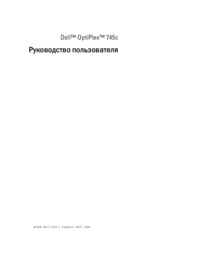




 (2 pages)
(2 pages)








Commentaires sur ces manuels